Fungsi klik-kanan merupakan cara yang sangat baik untuk mempelajari beberapa fungsi Windows yang tersembunyi. Ingin lebih? Cobalah Anda mulai menjelajahi aplikasi Control Panel dan temukan beberapa teknik yang bermanfaat. Dan masih ada lagi aplikasi Command Line pada folder Windows’ System32. Tapi, tidak ada satupun yang bisa menandingi Registry.
Registry dilengkapi dengan berbagai pengaturan yang bermanfaat untuk meningkatkan kinerja, memperbaiki lubang keamanan, dan bahkan mengubah basis fundamental Windows untuk bekerja lebih baik. Walaupun terlihat sangat canggih, Anda tetap perlu untuk berhati-hati dalam menggunakannya karena bukan hanya fitur yang membantu tetapi juga banyak perangkap.
Jika tidak berhati-hati, Anda justru malah menambahkan masalah dari pada memecahkannya. Untuk itu, di bawah ini terdapat 20 hack yang bisa Anda coba untuk membuat PC Anda menjadi lebih baik. Selamat mencoba!!
1. Tingkatkan Keamanan
Seseorang yang tidak diinginkan bisa dengan mudah mengambil data Anda dengan USB apabila ia berhasil mengakses PC Anda secara fisik. Jika Anda menggunakan Windows XP2 atau versi sesudahnya, ada sebuah cara sederhana untuk mencegahnya.
Masuk ke “HKLM\SYSTEM\CurrentControlSet\Control\StorageDevicePolicies”, buatlah sebuah nilai DWORD yang disebut “WriteProtect” dan atur pada nilai “1″. Anda akan bisa membaca drive USB, tetapi tidak bisa memindahkan data ke dalamnya lagi.
2. Kendalikan UAC
Kendali Akun Pengguna milik Vista sangat sering memunculkan peringatan-peringatan yang akhirnya dimatikan oleh para pengguna. Tapi, kadang justru membuat mereka kelewatan fitur-fitur yang bermanfaat seperti mode perlindungan untuk IE. Anda bisa mengendalikannya dengan cara menonaktifkan peringatan bagi administrator, jadi Anda tidak perlu terganggu, namun UAC tetap bekerja pada latar belakang dan Anda masih bisa mendapatkan fitur-fiturnya.
Untuk melakukan ini, masuk ke “HKLM\Software\Microsoft\Windows\CurrentVersion\Policies\System\ConsentPromptBehaviorAdmin”, dan atur nilainya menjadi “0″. Untuk mengembalikannya ke kondisi normal, atur nilainya menjadi “2″.
3. Ubah Pemilik
Instalasikan Windows pada PC dan Anda pasti akan diminta untuk memasukan nama, yang kemudian akan disimpan sebagai pemilik yang terdaftar (jalankan WinVer untuk melihat ini pada sistem Anda). Jika Anda membeli sebuah komputer bekas, mungkin Anda ingin mengganti nama pemiliknya dengan nama sendiri. Hmm..tak ada cara lain selain dengan Registry.
br>Masuk ke dalam “HKLM\SOFTWARE\Microsoft\WindowsNT\CurrentVersion” dan akan melihat dua kalimat “RegisteredOwner” dan “RegisteredOrganization”. Klik ganda pada keduanya untuk mengganti.
4. Mengurutkan File dengan Benar
Mengurutkan nama file pada Explorer bisa menjadi suatu masalah. Pengaturan awal, ia akan menempatkan “File_v2.txt” sebelum “File_v15.txt”, dan itu bukanlah urutan ASCII, tetapi terlihat lebih masuk akal. Tetapi, bagaimana jika “v” merujuk kepada nomor versi, dan seharusnya “File_v15.txt” di urutan terdahulu? Pada saat ini, sistem awal Explorer tidak bisa bekerja sama sekali.
Untuk mengembalikan pengurutan berdasarkan ASCII yang biasa, masuk ke “HKLM\Software\Microsoft\Windows\CurrentVersion\Policies\Explorer”, buatlah nilai DWORD yang disebut “NoStrCmpLogical” dan atur nilainya menjadi “1″. Hapus kode tersebut jika ingin kembali ke kondisi awal Explorer yang standar.
5. Troubleshoot Startup
Jika Windows membutuhkan waktu yang terlalu lama untuk start up maupun shut down, kemungkinan ia sedang memiliki maslah. Untuk mengetahui apa yang sedang terjadi kembali masuk “HKLM\SOFTWARE\Microsoft\Windows\CurrentVersion\Policies\System”, buatlah sebuah nilai DWORD yang disebut “verbosestatus” dan atur nilainya menjadi “1″. Restart PC Anda dan Windows akan memberitahu Anda apa yang sedang terjadi.
6. Mengatur Tipe-Tipe Folder
Explorer milik Vista akan secara cerdas memilih tipe folder Anda berdasarkan isinya. Tetapi, hal ini berarti folder download Anda akan berubah menjadi folder musik jika Anda mengunduh beberapa MP3. Untuk memperbaiki ini, masuk ke dalam “HCU\Software\Classes\LocalSettings\Software\Microsoft\Windows\Shelf”, hapus subkey “Bags” dan buat yang baru pada lokasi yang sama.
Buatlah kunci bernama “AllFolders” di bawah Bags, dan kunci lain bernama “Shell” di bawahnya lagi. Kemudian klik padanya untuk membuka “HCU\Software\Classes\LocalSettings\Software\Microsoft\Windows\Shell\Bags\AllFolders\Shell”. Klik kanan pada bagian kanan panel, pilih “New | String Value” dan namakan ini “FolderType”. Kemudian, klik ganda pada FolderType dan atur nilainya menjadi “NotSpecified”. Anda masih bisa mengubah tipe folder, tapi Vista tidak akan mengubahnya secara otomatis.
7. Enkripsi dengan Mudah
Beberapa versi Windows memungkinkan Anda untuk mengenkripsi file, walaupun prosesnya agak aneh. Anda harus mengklik-kanan pada file, pilih “properties”, tekan tombol “Advanced, cek “Encrypt contents to secure data”, dan tekan “OK” sebanyak 2x.
Untuk cara yang lebih sederhana, masuk ke “HKLM\SOFTWARE\Microsoft\Windows\Current\Version\Explorer\Advanced” buat DWORD yang bernama “EncryptionContextMenu” dan atur nilainya menjadi “1″. Sekarang Anda cukup hanya mengklik-kanan pada file dan pilih “Encrypt”.
8. Akses Folder dengan Cepat
Akses folder dengan cepat dengan memunculkannya pada Start Menu, Ketik “REGEDIT” pada “Run”, masuk ke “HKCR\Folder\shellex\ContextMenuHandlers”, klik-kanan “ContextMenuHandlers” dan klik “New | Key”.
Ketik ” dan tekan [Enter]. Sekarang, tahan [Shift], klik-kanan pada sebuah folder, dan pilih “Pin to Start Menu”.
9. Percepat Waktu Peng-Kopian
Vista memberikan prioritas yang tinggi untuk soundcard Anda, jadi Anda butuh untuk mendapatkan audio yang bebas dari masalah tanpa peduli apa yang PC Anda sedang proses. Karena hal tersebut bisa memperlambat proses pengkopian pada jaringan.
Untuk memperbaikinya, masuk ke “HKLM\SOFTWARE\Microsoft\WindowsNT\CurrentVersion\Multimedia\SystemProfile”. Coba atur “NetworkThrottlingIndex” menjadi lebih 10 – 50 atau 60 sudah cukup efektif, kemudian reboot dan uji kecepatan jaringan Anda. Untuk informasi lebih, klik di sini.
10. Perbaiki Listing Drive
Jika Explorer tidak lagi menampilkan DVD drive Anda, masuk ke “HKLM\System\CurrentControlSet\Control\Class\” dan hapus pengaturan “UpperFilters” atau “LowerFilters”. Tips ini biasanya bekerja, tapi kadang bisa gagal jika memang aplikasi bersangkutan sudah bermasalah dari awalnya. Jika program berhenti bekerja, coba lihat apakah terdapat update, kemudian reinstall.
11. Akses Pengaturan Tampilan dengan Cepat
Klik-kanan saja pada desktop Windows Vista tidak cukup untuk membawa Anda langsung kepada menu pengaturan tampilan. Windows 7 sudah dipersiapkan untuk memperbaiki hal ini. Tapi, untuk sementara Anda bisa melakukannya dengan masuk ke “HKCR\Directory\Background\Shell”, klik-kanan “Shell”, pilih “New | Key” dan namakan “Display Settings”.
Klik-ganda “(Default)” oada bagian kanan panel dan masukkan “Display Settings” pada kotak Value Data. Sekarang, klik-kanan “Display Settings” pada bagian kiri panel, pilih “New | Key” kembali, dan namakan fungsi ini sebagai “command”.
Klik-ganda pada nilai Default fungsi-fungsi baru tersebut dan masukkan teks berikut ini: “rundll32 shell32.dll,Control_RunDLL DESK.CPL,@0,3″. Klik “OK” dan klik-kanan pada desktop untuk melihat opsi pengaturan tampilan yang baru.
12. Multiple Live Messenger Log-In
Biasanya, Windows Live Messenger (WLM) hanya memungkinkan Anda untuk masuk ke dalam satu akun saja pada satu waktu tertentu. Untuk membuatnya menjadi lebih dari satu, masuk ke “HKLM\Software\Microsoft\WindowsLive\Messenger”, buat nilai DWORD yang bernama “Multiple Instances” dan atur nilainya menjadi “1″. Untuk mengembalikan ke kondisi semula, cukup hapus nilai tersebut.
13. Bersihkan Menu-Menu
Anda telah meng-unsinstall sebuah aplikasi, tapi ia malah meninggalkan Anda sebuah cinderamata berupa ikon-ikon yang tidak berguna. Untuk memperbaiki ini, masuk ke “HKCR\*” dan “HKCR\Directory”. Perlebar panelnya, kemudian pilih “shellex\ContextMenuHandlers” dan lihat berbagai tombol di bawahnya yang berhubungan dengan perintah yang tidak Anda inginkan.
Pada PC, fungsi “HKCR\*\shellex\ContextMenuHandlers\7-Zip” berhubungangan dengan menu konteks 7-Zip, sebagai contohnya, untuk menghapusnya, klik “Delete” pada bagian kiri panel. Tapi hati-hati, sebaiknya Anda hanya menghapus jika sudah 100% yakin pada menu yang tepat.
14. Percepat Back-Up
Fitur NTCBACKUP milik Windows XP meningkatkan kinerjanya dengan mempertahankan daftar file sistem yang ia tahu kalau Anda tidak akan mungkin ingin membuat back-upnya. Tambahkan file dan folder yang Anda inginkan sendiri dan dapatkan hasil yang lebih baik lagi.
Lihat daftarnya pada “HKLM\SYSTEM\CurrentControlSet\Control\BackupRestore\FileNotToBackup”.
15. Ubah Folder Instalasi Default
Kebanyakan instalasi default adalah folder Program Files, tapi jika Anda ingin menggantinya, masuk ke “HKLM\SOFTWARE\Microsoft\Windows\CurrentVersion”, ubah “ProgramFilesDir” menjadi folder pilihan Anda dan reboot
16. Mengubah Nama Drive
Menambahkan sebuah pembaca kartu memori dan Explorer akan sering kali menghentikan folder komputer yang memiliki nama drive yang mirip. (“Removable Drive D: “, “Removable Drive E: “, dan seterusnya), membuatnya menjadi susah untuk membedakannya.
Anda bisa mengatasinya dengan “HKLM\SOFTWARE\Microsoft\Windows\CurrentVersion\Explorer”. Buatlah tombol dengan huruf dari drive (sebagai contoh “G”), dan di dalamnya buatlah lagi tombol baru yang bernama “DefaultLabel”. Klik-ganda pada tempat memasukkan nilainya, berilah nama “CompactFlash” (atau apapun sesuka Anda), dan klik “OK”. Restart Explorer atau tekan [F5] dan lihat perubahannya. Drive G: akan terbaca sebagai “CompactFlash (G:)”.
17. Wipe the Page File
Windows menyimpan memori halaman-halaman pada file paging selama Anda bekerja. Semuanya terdengar baik, sampai seseorang berhasil mengakses sistem Anda, menemukan file-file tersebut, dan menambahkan atau justru mengurangi sesuatu yang tidak Anda inginkan.
Untuk mengatasinya, masuk ke “HKLM\SYSTEM\CurrentControlSet\Control\SessionManager\MemoryManagement”, atur nilai “ClearPageFileAtShutdown” menjadi 1 dan reboot. Windows akan menghapus semua file halaman ketika ia dimatikan. Memang memperpanjang durasi dan proses, tapi meningkatkan keamanan.
18. Crash on Cue
Layar biru crash biasanya membawa kabar buruk, tetapi kadang Anda mungkin ingin memunculkannya untuk menguji laporan eror Windows misalnya. Ternyata trik Registry bisa membantu Anda bahkan untuk hal yang satu ini.
Masuk ke “HKLM\SYSTEM\CurrentControlSet\Services\i8042prt\Parameters”, buat DWORD bernama “CrashOnCtrlScroll” dan atur nilainya menjadi 1. Reboot komputer Anda, dan untuk meng-crash cukup tahan [Ctrl] kanan dan tekan [Scroll Lock] dua kali. Setelah selesai, pastikan Anda segera menghapus perintah tersebut.
19. Save CPU Time
Sebuah PC standar biasanya memiliki beberapa program yang ingin menggunakan kapasitas prosesor pada saat yang bersamaan, dan Windows akan mengalokasi setiap periode dari CPU time sebuah “quantum” sebuah berpindah ke program yang berikutnya. Secara default, biasanya ini sangat pendek, sehingga PC akan menjadi responsif, tapi terkadang hal ini berarti Windows akan membuat waktu untuk berpindah di antara proses-proses tersebut.
Solusinya? Anda bisa mencoba apa yang Windows Server lakukan. Atur sistem untuk menggunakan quantem yang lebih lama. Atur “HKLM\SYSTEM\CurrentControlSet\Control\PriorityControl\Win32PrioritySepartion” menjadi 16 (hex).
Quantum yang lebih lama berarti pergantian yang lebih sedikit di antara program jadi lebih sedikit waktu yang terbuang. Anda bisa memperhatikan kalau lag pada game atau pemutaran video akan menjadi lebih halus. Tapi, jika Anda menemukan masalah lainnya, cukup kembalikan nilai Win32PrioritySeparation menjadi nilai orisinilnya yaitu 26.
20. Non-aktifkan AutoRun
Fitur AutoRun milik Windows merupakan salah satu risiko keamanan yang berpotensi karena ia menjalankan kode secara otomatis ketika Anda menyambungkan alat yang bersifat removable ke dalam PC. Jika memang, hal tersebut bisa diatur secara manual saja, maka akan lebih aman untuk mematikan fitur tersebut.
Pada beberapa sistem, hal tersebut hanya bisa dilakukan melalui Registry. Masuklah ke “HKLM\SOFTWARE\Microsoft\WindowsNT\CurrentVersion\IniFileMapping” dan buat tombol yang bernama “Autorun.inf”.
Kemudian, klik-ganda pada nilai defaultnya dan masukkan “@SYS:DoesNotExist”. Kemudian hapus “HKCU\Software\Microsoft\Windows\CurrentVersion\Explorer\MountPoints2″. Sekarang, Windows tidak lagi menjalankan kode apapun pada CD, DVD, atau portable drive secara otomatis. Anda harus menjalankannya secara manual
ini untuk bantu2 pho ya? mana tau ada manfaat nya? and doa kn hubugan kita ya po...... by petit.
5 Software Speed Accelerators Terbaik Untuk Mempercepat Koneksi Internet
Koneksi internet lambat pasti membuat kamu kesal dan pusing, serasa pengen membanting modem kamu, tp itu gak mungkin karena modem yang kamu beli itu mahal hehehehe. Untuk alasan ini, untuk mengoptimalkan pengaturan hampir dianggap suatu keharusan – terutama sejak optimasi dalam hal kecepatan tidak datang dengan biaya tambahan, baik perpanjangan hardware atau untuk perangkat lunak, namun beberapa utilitas dapat men-tweak dan Internet mengoptimalkan pengaturan untuk kamu.
Berikut adalah beberapa utilitas yang bisa tuneup internet pengaturan yang sulit ditemukan di registry windows. kamu akan menemukan ini dan membantu dalam mengoptimalkan kecepatan internet kamu.

Ashampoo Internet Accelerator analisis komputer kamu dan mengoptimalkan semua pengaturan yang terkait dengan satu klik.Kamu tidak perlu tahu apa-apa, cukup pilih pengoptimasi otomatis dan kamu sudah selesai. Ini juga termasuk koneksi internet berkecepatan alat tes sehingga kamu dapat menguji kinerja kamu secara langsung. Selain optimasi otomatis maju pengguna masih dapat mengakses semua individu dan menyesuaikan pengaturan secara manual untuk mempercepat internet.

Ashampoo Internet Accelerator 3

SpeedConnect Internet Accelerator adalah sebuah aplikasi Windows yang kuat dirancang untuk mengoptimalkan koneksi jaringan kamu dan mempercepat semua aktivitas internet kamu. Hal ini berarti koneksi internet lebih cepat, lebih cepat browsing dan email, download yang lebih cepat, lebih cepat game online, meningkatkan koneksi Skype. Datang dengan kedua versi bayar dan gratis. Untuk men-download versi gratis klik link yang diberikan di kanan atas dari situs resmi.

SpeedConnect

Internet Accelerator meningkatkan berbagai pengaturan konfigurasi yang secara langsung mempengaruhi jaringan kamu dan kecepatan koneksi internet. Ini menawarkan sejumlah fitur yang terbatas tapi untuk pemula setting ini cukup untuk melihat kecepatan koneksi internet.

Internet Accelerator

TCP Optimizer adalah gratis, mudah Windows program yang menyediakan antarmuka intuitif untuk tuning dan mengoptimalkan koneksi Internet kamu. Tidak ada diperlukan instalasi, hanya men-download dan menjalankan. Program ini dapat membantu baik pemula dan pengguna advance dalam mengutak-atik terkait TCP / IP parameter dalam Windows Registry, sehingga mudah untuk menyempurnakan sistem kamu dengan jenis koneksi internet yang digunakan.

TCP Optimizer

BeFaster adalah alat optimasi koneksi. Ini membantu kamu untuk mempercepat internet kamu. Selain fitur utama, bangun koneksi diskors dan mencegah koneksi tetes. Melalui alat unik ‘Super-Ping’, mencegah tetes koneksi sehingga kamu dapat menikmati browsing seemless dan men-download.

BeFaster
Berikut adalah beberapa utilitas yang bisa tuneup internet pengaturan yang sulit ditemukan di registry windows. kamu akan menemukan ini dan membantu dalam mengoptimalkan kecepatan internet kamu.
1. Ashampoo Internet Accelerator 3
Ashampoo Internet Accelerator analisis komputer kamu dan mengoptimalkan semua pengaturan yang terkait dengan satu klik.Kamu tidak perlu tahu apa-apa, cukup pilih pengoptimasi otomatis dan kamu sudah selesai. Ini juga termasuk koneksi internet berkecepatan alat tes sehingga kamu dapat menguji kinerja kamu secara langsung. Selain optimasi otomatis maju pengguna masih dapat mengakses semua individu dan menyesuaikan pengaturan secara manual untuk mempercepat internet.
Ashampoo Internet Accelerator 3
2. SpeedConnect
SpeedConnect Internet Accelerator adalah sebuah aplikasi Windows yang kuat dirancang untuk mengoptimalkan koneksi jaringan kamu dan mempercepat semua aktivitas internet kamu. Hal ini berarti koneksi internet lebih cepat, lebih cepat browsing dan email, download yang lebih cepat, lebih cepat game online, meningkatkan koneksi Skype. Datang dengan kedua versi bayar dan gratis. Untuk men-download versi gratis klik link yang diberikan di kanan atas dari situs resmi.
SpeedConnect
3. Internet Accelerator
Internet Accelerator meningkatkan berbagai pengaturan konfigurasi yang secara langsung mempengaruhi jaringan kamu dan kecepatan koneksi internet. Ini menawarkan sejumlah fitur yang terbatas tapi untuk pemula setting ini cukup untuk melihat kecepatan koneksi internet.
Internet Accelerator
4. TCP Optimizer
TCP Optimizer adalah gratis, mudah Windows program yang menyediakan antarmuka intuitif untuk tuning dan mengoptimalkan koneksi Internet kamu. Tidak ada diperlukan instalasi, hanya men-download dan menjalankan. Program ini dapat membantu baik pemula dan pengguna advance dalam mengutak-atik terkait TCP / IP parameter dalam Windows Registry, sehingga mudah untuk menyempurnakan sistem kamu dengan jenis koneksi internet yang digunakan.
TCP Optimizer
5. BeFaster
BeFaster adalah alat optimasi koneksi. Ini membantu kamu untuk mempercepat internet kamu. Selain fitur utama, bangun koneksi diskors dan mencegah koneksi tetes. Melalui alat unik ‘Super-Ping’, mencegah tetes koneksi sehingga kamu dapat menikmati browsing seemless dan men-download.
BeFaster
Cara Membuat File dan Folder Super Hidden
Cara membuka Command Prompt, yaitu:
1. Klik Start
2. Pilih Run dan ketikkan perintah “cmd” (tanpa tanda petik dua) pada kotak teks Run
 3. Klik tombol Ok
3. Klik tombol Ok
Setelah itu akan muncul Jendela Command Prompt Ms.DOS seperti gambar berikut :

Cari direktori dimana folder atau file yang hendak kita sembunyikan berada. misalnya folder pribadi saya bernama “nopex” terletak di drive “D” pada direktori “rahasia”.
maka hal pertama yang harus anda lakukan adalah pindah drive dari drive “C” ke drive “D” dengan mengetik “D:” tanpa tanda petik kemudian tekan enter. jika langkah yang anda lakukan benar, maka akan tampak seperti dibawah
 Karena folder yang hendak kita sembunyikan (disini saya mengambil contoh folder nopex) berada pada folder “rahasia” maka kita harus masuk terlebih dahulu ke dalam folder “Rahasia”. bagaimana caranya???lho kok nanya ciii.. bgini critanya,…he he he..just kidding bro
Karena folder yang hendak kita sembunyikan (disini saya mengambil contoh folder nopex) berada pada folder “rahasia” maka kita harus masuk terlebih dahulu ke dalam folder “Rahasia”. bagaimana caranya???lho kok nanya ciii.. bgini critanya,…he he he..just kidding bro
caranya dengan mengetik “cd” diikuti nama foldernya, untuk lebih jelasnya lihat gambar

Sekarang ikuti langkah-langkah berikut :
1. Menset Superhidden File
Silahkan masuk terlebih dahulu ke direktori tempat File yang akan Anda superhidden, lalu silahkan ketik :
a. Satu per satu
attrib +s +h “Nama File.Nama Ekstensinya”
Untuk mengembalikan seperti semula :
attrib -s -h “Nama File.Nama Ekstensinya”
b. Semua File di dalam Direktori Aktif (Tidak termasuk Folder)
attrib +s +h
Untuk mengembalikan seperti semula :
attrib -s -h
2. Menset Superhidden Folder
-> Silahkan masuk terlebih dulu ke direktori tempat Folder yang akan Anda superhidden, lalu silahkan ketik :
a. Satu per satu
attrib +s +h /s /d “Nama Folder”
Untuk mengembalikan seperti semula :
attrib -s -h /s /d “Nama Folder”
b. Semua Folder & File di dalam Direktori Aktif
attrib +s +h /s /d
Untuk mengembalikan seperti semula :
attrib -s -h /s /d
3. Cara Melihat Direktori Yang ada File Superhidden nya
Ketik perintah : attrib /s /d
1. Klik Start
2. Pilih Run dan ketikkan perintah “cmd” (tanpa tanda petik dua) pada kotak teks Run
Setelah itu akan muncul Jendela Command Prompt Ms.DOS seperti gambar berikut :
Cari direktori dimana folder atau file yang hendak kita sembunyikan berada. misalnya folder pribadi saya bernama “nopex” terletak di drive “D” pada direktori “rahasia”.
maka hal pertama yang harus anda lakukan adalah pindah drive dari drive “C” ke drive “D” dengan mengetik “D:” tanpa tanda petik kemudian tekan enter. jika langkah yang anda lakukan benar, maka akan tampak seperti dibawah
caranya dengan mengetik “cd” diikuti nama foldernya, untuk lebih jelasnya lihat gambar
Sekarang ikuti langkah-langkah berikut :
1. Menset Superhidden File
Silahkan masuk terlebih dahulu ke direktori tempat File yang akan Anda superhidden, lalu silahkan ketik :
a. Satu per satu
attrib +s +h “Nama File.Nama Ekstensinya”
Untuk mengembalikan seperti semula :
attrib -s -h “Nama File.Nama Ekstensinya”
b. Semua File di dalam Direktori Aktif (Tidak termasuk Folder)
attrib +s +h
Untuk mengembalikan seperti semula :
attrib -s -h
2. Menset Superhidden Folder
-> Silahkan masuk terlebih dulu ke direktori tempat Folder yang akan Anda superhidden, lalu silahkan ketik :
a. Satu per satu
attrib +s +h /s /d “Nama Folder”
Untuk mengembalikan seperti semula :
attrib -s -h /s /d “Nama Folder”
b. Semua Folder & File di dalam Direktori Aktif
attrib +s +h /s /d
Untuk mengembalikan seperti semula :
attrib -s -h /s /d
3. Cara Melihat Direktori Yang ada File Superhidden nya
Ketik perintah : attrib /s /d
CARA MEMBUAT SOFTWARE MENJADI PORTABLE
Apa itu software portable? software portable adalah software yang bias digunakan tapi tanpa perlu untuk di instal terlebih dahulu, intinya software tersebut bisa langsung di gunakan dengan terlebih dahulu mengedit registry nya, kita juga dapat membuat software portable sendiri, berikut langkah-langkah nya cara untuk membuat software portable:
1. Software yang akan kita jadikan contoh untuk percobaan ini adalah software “Opera browser”. bisa di download terlebih dahulu di http://www.opera.com/browser.
2. Tools selanjutnya yang diperlukan adalah systracer.zip yang bisa di download DISINI
3. Selanjutnya tools yang diperlukan adalah WInRar.
4. Ok, selanjutnya jalankan systracer.zip tadi yang telah di download untuk mengedit registry software sebelum di “portable” kan.
5. Install “Opera Browser” kalian yang sudah di download tadi.
6. Sekarang take snapshot lagi, untuk melihat perubahan yang sudah ‘dilakukan’ opera
7. Setelah dilakukan snapshot 2 kali, lakukan compare.
8. Lihat perubahan yang terjadi pada registry, (Perhatikan directory HKEY_Current_User (HKCU) dan HKEY_Current_Machine (HKCM) saja) registry yang telah berubah terjadi pada yang berwarna hijau.
9. Buat folder Baru untuk menyimpan file-file untuk keperluan membuat software portable.
10. Sekarang, buka registry editor (Start –> run –> ketikkan “regedit” [tanpa tanda kutip] –> OK) untuk me-Export regisrty. Untuk HKCU pilih HKCU –> Software –> Opera Software –> lalu Export.
11. Lalu kemudian simpan dengan nama oport1.reg di folder OPORT, ntuk HKCM pilih –> Software –> Netscape –> Netscape Navigator –> Opera –> main –> Export.
12. Simpan dengan nama oport2.reg di folder OPORT.
13. Kemudian buat unreg nya supaya software yang kita jalankan/eksekusi tidak meninggalkan jejak di registry.
14. Cara membuat unregnya, perhatikan oport1.reg dan oport2.reg atau copas codenya di bawah ini ke notepad dan simpan kode di bawah ini ke folder OPORT dengan nama unreg.reg
Kode:
Windows Registry Editor Version 4.00
[-HKEY_CURRENT_USER\Software\Opera Software]
[-HKEY_LOCAL_MACHINE\SOFTWARE\Netscape\Netscape Navigator\Opera\main]
Nb :
Baris kedua adalah untuk meng uninstall oport1.reg
Baris ketiga adalah untuk meng uninstall oport2.reg
Sekarang copy semua file yang ada di C:\program files\opera\ ke folder OPORT
Buka notepad, copas code dibawa
Kode:
regedit /s reg1.reg
regedit /s reg2.reg
Opera.exe
regedit /s unreg.reg
simpan dengan nama setup.bat
15. Hapus semua file kecuali file dengan extensi .EXE
16. SELESAI! Wallahua’lam..
1. Software yang akan kita jadikan contoh untuk percobaan ini adalah software “Opera browser”. bisa di download terlebih dahulu di http://www.opera.com/browser.
2. Tools selanjutnya yang diperlukan adalah systracer.zip yang bisa di download DISINI
3. Selanjutnya tools yang diperlukan adalah WInRar.
4. Ok, selanjutnya jalankan systracer.zip tadi yang telah di download untuk mengedit registry software sebelum di “portable” kan.
5. Install “Opera Browser” kalian yang sudah di download tadi.
6. Sekarang take snapshot lagi, untuk melihat perubahan yang sudah ‘dilakukan’ opera
7. Setelah dilakukan snapshot 2 kali, lakukan compare.
8. Lihat perubahan yang terjadi pada registry, (Perhatikan directory HKEY_Current_User (HKCU) dan HKEY_Current_Machine (HKCM) saja) registry yang telah berubah terjadi pada yang berwarna hijau.
9. Buat folder Baru untuk menyimpan file-file untuk keperluan membuat software portable.
10. Sekarang, buka registry editor (Start –> run –> ketikkan “regedit” [tanpa tanda kutip] –> OK) untuk me-Export regisrty. Untuk HKCU pilih HKCU –> Software –> Opera Software –> lalu Export.
11. Lalu kemudian simpan dengan nama oport1.reg di folder OPORT, ntuk HKCM pilih –> Software –> Netscape –> Netscape Navigator –> Opera –> main –> Export.
12. Simpan dengan nama oport2.reg di folder OPORT.
13. Kemudian buat unreg nya supaya software yang kita jalankan/eksekusi tidak meninggalkan jejak di registry.
14. Cara membuat unregnya, perhatikan oport1.reg dan oport2.reg atau copas codenya di bawah ini ke notepad dan simpan kode di bawah ini ke folder OPORT dengan nama unreg.reg
Kode:
Windows Registry Editor Version 4.00
[-HKEY_CURRENT_USER\Software\Opera Software]
[-HKEY_LOCAL_MACHINE\SOFTWARE\Netscape\Netscape Navigator\Opera\main]
Nb :
Baris kedua adalah untuk meng uninstall oport1.reg
Baris ketiga adalah untuk meng uninstall oport2.reg
Sekarang copy semua file yang ada di C:\program files\opera\ ke folder OPORT
Buka notepad, copas code dibawa
Kode:
regedit /s reg1.reg
regedit /s reg2.reg
Opera.exe
regedit /s unreg.reg
simpan dengan nama setup.bat
15. Hapus semua file kecuali file dengan extensi .EXE
16. SELESAI! Wallahua’lam..
Cara menginstall Windows 7 melalui USB Flashdisk
Selama ini saya telah mencoba mencari informasi bagaimana caranya menginstall Windows Xp melalui Flashdisk, dan akhirnya berhasil install-windows-7-from-usb juga, walaupun prosesnya berjalan agak lambat dan kupikir ngga bakalan juga nih bisa menginstall lewat USB flashdisk, baru2 ini telah banyak artikel yang membahas tentang cara2 menginstall windows melalui USB flashdisk, dan saya pikir gak ada salahnya mencoba trik yang lain, siapa tau ada peningkatan dalam hal kecepatan penginstallannya.
Menginstall Windows melalui USB flashdisk ini ternyata banyak keuntungannya dibanding melalui CD atau DVD disk, Kita tidak perlu khawatir akan CD atau DVD yang ngga kebaca sama CD/DVD-ROM, CD atau DVD yang tergores, kadang menyulitkan dalam proses penginstallan windows, sedangkan melalui Flashdisk itu sendiri, hal yang demikian ngga lah perlu terjadi lagi.
Saya akan menunjukkan 2 cara ( secara manual dan otomatis ) menginstall windows 7 melalui USB FlashDisk
Sebelum kita mulai, perlu disiapkan adalah: Sekurangnya 1buah Flashdisk dengan kapasitan 4Gb ato lebih, soalnya Windows 7 setidaknya mengambil tempat sebesar 3Gb.

Cara Manual:
Cara Otomatis.
Cara otomatis tentunya merupakan pilihan saya, dan untuk itu sudah tersedia program yang namanya WinToFlash, program ini akan melalukan langkah2 seperti cara manual diatas, yang kita perlu lakukan hanyalah menjalankan programnya, pilih sumber windows 7 dan arah USB flashdisk.
Unduh program WinToFlash dini.
Menginstall Windows melalui USB flashdisk ini ternyata banyak keuntungannya dibanding melalui CD atau DVD disk, Kita tidak perlu khawatir akan CD atau DVD yang ngga kebaca sama CD/DVD-ROM, CD atau DVD yang tergores, kadang menyulitkan dalam proses penginstallan windows, sedangkan melalui Flashdisk itu sendiri, hal yang demikian ngga lah perlu terjadi lagi.
Saya akan menunjukkan 2 cara ( secara manual dan otomatis ) menginstall windows 7 melalui USB FlashDisk
Sebelum kita mulai, perlu disiapkan adalah: Sekurangnya 1buah Flashdisk dengan kapasitan 4Gb ato lebih, soalnya Windows 7 setidaknya mengambil tempat sebesar 3Gb.
Cara Manual:
- Siapkan FlashDisk berkapasitas minimal 4GB (maklum ukuran file pada DVD Windows 7 cukup besar).
- Siapkan DVD Instalasi Windows 7.
- Jika pada komputer memakai Windows XP sebagai OS-nya download dan install DiskPart.exe.
- Pasang USB pada komputer atau netbook, back-up semua data USB ke Harddisk.
- Buka Command Promt di windows, Start menu > All programs > Accessories > klik kanan pada Command Promt pilih Run as Administrator.
- Pada Command Promt ketik DISKPART,maka akan muncul gambar dibawah ini.
- Kemudian ketik LIST DISK pada Command Promt untuk mengetahui nomor pada USB Flashdisk. Perhatikan nomor berapakah USB Flashdisk dari ukurannya. Pada komputer USB FlashDisk berada pada Disk 1 karena saya menggunakan USB Ukuran 7GB.
- Selanjutnya ketik SELECT DISK 1 (karena Disk 1 merupakan USB saya, sesuaikan dengan USB list pada komputer anda), ketik CLEAN yang akan menghapus semua file pada USB, ketik CREATE PARTITION PRIMARY, ketik SELECT PARTITION 1, ketik ACTIVE, ketik FORMAT FS=NTFS, ketik ASSIGN. ketik EXIT.
- Masukkan DVD Windows 7 cek drive letter untuk DVD Drive, pada komputer saya DVD Drive terletak pada “E” dan USB pada “F“.
- Buka Command Promt ketik E: CD BOOT tekan ENTER
- ketik CD BOOT tekan ENTER
- ketik Bootsect.exe /nt60 F: (F adalah Drive letter untuk USB di komputer saya).
- copy semua isi pada DVD Windows 7 kedalam USB.
Cara Otomatis.
Cara otomatis tentunya merupakan pilihan saya, dan untuk itu sudah tersedia program yang namanya WinToFlash, program ini akan melalukan langkah2 seperti cara manual diatas, yang kita perlu lakukan hanyalah menjalankan programnya, pilih sumber windows 7 dan arah USB flashdisk.
Unduh program WinToFlash dini.
- Pertama-tama pastikan anda telah mempunyai file master windows 7 (saya menggunakan file hasil download)
- Extrak file WinToFlash.
- Colok USB flashdisk dan format dahulu denngan cara klik kanan –> Format.
- Jalankan program WinTo Flash.exe dengan cara klik 2 kali.
- Klik Accept.
- Tab “Advanced Mode” Dan pada bagian task pilih “Transfer Windows Vista/2008/7 (x86/x64) setup to USB drive”.
- Klik RUN.
- Silahkan pilih folder penyimpanan file master windows7 lalu pilih drive tempat memasukkan USB Flashdisk.
- Klik RUN (Penting !!! Harap tutup semua program yang tidak penting pada saat proses transfer file windows7 ke USB. Hal ini bertujuan agar proses transfer berjalan sempurna).
- Setelah proses ini selesai berarti FlashDisk anda telah siap.
- Selanjtunya colok USB pada laptop atau komputer yang bermasalah
- Nyalakan laptop atau komputer dan tekan f9 (khusus netbook hp) dan pilih booting via USB FlashDisk.
- Ada pilihan text dan GUI (Pilih GUI).
- Jalankan instalasi sebagaimana biasanya.
HACKING, CRACKING, CARDING, PHISING, SPAMMING, DEFACING,
Indonesia bukan hanya terkenal sebagai negara terkorup di dunia, melainkan juga Negara dengan “carder” tertinggi di muka bumi, setelah Ukrania. “carder” adalah penjahat di internet, yang membeli barang di toko maya (online shoping) dengan memakai kartu kredit milik orang lain.
Meski pengguna internet Indonesia masih sedikit dibanding negara Asia Tenggara lainnya, apalagi dibanding Asia atau negara-negara maju, nama warga Indonesia di internet sudah “ngetop” dan tercemar! Indonesia masuk “blacklist” di sejumlah online shoping ternama, khususnya di amazon.com dan ebay.com Kartu kredit asal Indonesia diawasi bahkan diblokir.
Sesungguhnya, sebagai media komunikasi yang baru, internet memberikan sejuta manfaat dan kemudahan kepada pemakainya. Namun internet juga mengundang ekses negatif, dalam berbagai tindak kejahatan yang menggloblal. Misalnya, tindak penyebaran produk pornorgrafi, pedofilia, perjudian, sampah (spam), bermacam virus, sabotase, dan aneka penipuan, seperti carding, phising, spamming, dll. Yang gawat, nama negara terseret karenanya.
Berikut sejumlah jenis kejahatan via internet :
CARDING
Carding adalah berbelanja menggunakan nomor dan identitas kartu kredit orang lain, yang diperoleh secara ilegal, biasanya dengan mencuri data di internet. Sebutan pelakunya adalah “carder”. Sebutan lain untuk kejahatan jenis ini adalah cyberfroud alias penipuan di dunia maya. Menurut riset Clear Commerce Inc, perusahaan teknologi informasi yang berbasis di Texas – AS , Indonesia memiliki “carder” terbanyak kedua di dunia setelah Ukrania. Sebanyak 20 persen transaksi melalui internet dari Indonesia adalah hasil carding. Akibatnya, banyak situs belanja online yang memblokir IP atau internet protocol (alamat komputer internet) asal Indonesia. Kalau kita belanja online, formulir pembelian online shop tidak mencantumkan nama negara Indonesia. Artinya konsumen Indonesia tidak diperbolehkan belanja di situs itu.Menurut pengamatan ICT Watch, lembaga yang mengamati dunia internet di Indonesia, para carder kini beroperasi semakin jauh, dengan melakukan penipuan melalui ruang-ruang chatting di mIRC. Caranya para carder menawarkan barang-barang seolah-olah hasil carding-nya dengan harga murah di channel. Misalnya, laptop dijual seharga Rp 1.000.000. Setelah ada yang berminat, carder meminta pembeli mengirim uang ke rekeningnya. Uang didapat, tapi barang tak pernah dikirimkan.
HACKING
Hacking adalah kegiatan menerobos program komputer milik orang/pihak lain. Hacker adalah orang yang gemar ngoprek komputer, memiliki keahlian membuat dan membaca program tertentu, dan terobsesi mengamati keamanan (security)-nya. “Hacker” memiliki wajah ganda; ada yang budiman ada yang pencoleng. “Hacker” budiman memberi tahu kepada programer yang komputernya diterobos, akan adanya kelemahan-kelemahan pada program yang dibuat, sehingga bisa “bocor”, agar segera diperbaiki. Sedangkan, hacker pencoleng, menerobos program orang lain untuk merusak dan mencuri datanya.
CRACKING
Cracking adalah hacking untuk tujuan jahat. Sebutan untuk “cracker” adalah “hacker” bertopi hitam (black hat hacker). Berbeda dengan “carder” yang hanya mengintip kartu kredit, “cracker” mengintip simpanan para nasabah di berbagai bank atau pusat data sensitif lainnya untuk keuntungan diri sendiri. Meski sama-sama menerobos keamanan komputer orang lain, “hacker” lebih fokus pada prosesnya. Sedangkan “cracker” lebih fokus untuk menikmati hasilnya. Kasus kemarin, FBI bekerja sama dengan polisi Belanda dan polisi Australia menangkap seorang cracker remaja yang telah menerobos 50 ribu komputer dan mengintip 1,3 juta rekening berbagai bank di dunia. Dengan aksinya, “cracker” bernama Owen Thor Walker itu telah meraup uang sebanyak Rp1,8 triliun. “Cracker” 18 tahun yang masih duduk di bangku SMA itu tertangkap setelah aktivitas kriminalnya di dunia maya diselidiki sejak 2006.
DEFACING
Defacing adalah kegiatan mengubah halaman situs/website pihak lain, seperti yang terjadi pada situs Menkominfo dan Partai Golkar, BI baru-baru ini dan situs KPU saat pemilu 2004 lalu. Tindakan deface ada yang semata-mata iseng, unjuk kebolehan, pamer kemampuan membuat program, tapi ada juga yang jahat, untuk mencuri data dan dijual kepada pihak lain.
PHISING
Phising adalah kegiatan memancing pemakai komputer di internet (user) agar mau memberikan informasi data diri pemakai (username) dan kata sandinya (password) pada suatu website yang sudah di-deface. Phising biasanya diarahkan kepada pengguna online banking. Isian data pemakai dan password yang vital yang telah dikirim akhirnya akan menjadi milik penjahat tersebut dan digunakan untuk belanja dengan kartu kredit atau uang rekening milik korbannya.
SPAMMING
Spamming adalah pengiriman berita atau iklan lewat surat elektronik (e-mail) yang tak dikehendaki. Spam sering disebut juga sebagai bulk email atau junk e-mail alias “sampah”. Meski demikian, banyak yang terkena dan menjadi korbannya. Yang paling banyak adalah pengiriman e-mail dapat hadiah, lotere, atau orang yang mengaku punya rekening di bank di Afrika atau Timur Tengah, minta bantuan “netters” untuk mencairkan, dengan janji bagi hasil. Kemudian korban diminta nomor rekeningnya, dan mengirim uang/dana sebagai pemancing, tentunya dalam mata uang dolar AS, dan belakangan tak ada kabarnya lagi. Seorang rector universitas swasta di Indonesia pernah diberitakan tertipu hingga Rp1 miliar dalam karena spaming seperti ini.
MALWARE
Malware adalah program komputer yang mencari kelemahan dari suatu software. Umumnya malware diciptakan untuk membobol atau merusak suatu software atau operating system. Malware terdiri dari berbagai macam, yaitu: virus, worm, trojan horse, adware, browser hijacker, dll. Di pasaran alat-alat komputer dan toko perangkat lunak (software) memang telah tersedia antispam dan anti virus, dan anti malware. Meski demikian, bagi yang tak waspadai selalu ada yang kena. Karena pembuat virus dan malware umumnya terus kreatif dan produktif dalam membuat program untuk mengerjai korban-korbannya.
HACKING FACEBOOK, BAGAIMANA MENGHINDARINYA?
Kebanyakan kasus hacking dikarenakan ketidaktahuan player terhadap aktifitas share acoount, downloading files yg tidak jelas, hacking tools, dan mengunjungi website yg mengandung software yg tidak jelas / mencurigakan.
“tambahan dari poin² dibawah : usahakan pass email anda berbeda dengan pass akun² ataupun jejaring sosial yang anda telah buat itu berbeda”
Contoh-contoh hacking facebook :
1. Phising (Hati-hati kalau anda lagi main facebook, di suruh login lagi, itu hanya login tipuan yg bisa mencuri email dan password mu)2. Facebook freezer (Membeku kan email, ingat jangan pernah kamu mengobral email facebook mu)
Point² ini yg berkaitan dengan keamanan account meliputi :
1. Sharing ID & password account dengan orang lain.2. Password yang terlalu simple.3. Jarang melakukan penggantian password secara berkala.4. Menulis ID & Password di buku / sobekan kertas yg tidak disimpan dengan aman.
Dibawah ini beberapa langkah untuk mengantisipasi hacking account :
1. Jangan membuka/membaca email dr orang yg tidak dikenal.2. Jangan men-download software/files dr website yg tidak kamu kenal.3. Jangan mengunjungi website yg mencurigakan & tidak kamu kamu kenal.4. Jangan share ID, password dan account detail.5. Jangan memberitahukan ID & password apabila ada orang lain yg meminta, kebanyakan GM/staff suatu MMORPG tidak pernah menanyakan password kepada player.6. Jangan menulis ID & password melalui public chat (termasuk whisper, chat party ataupun guild chat. Jika terpaksa gunakan sms atau telepon untuk memberitahukan ID/password anda)7. Jangan melakukan transaksi dengan seseorang di game yg belom anda kenal / temui.8. Usahakan password mengandung alphabet & numeric sehingga tidak mudah ditebak oleh orang lain.9. Jangan lupa untuk mengganti password secara berkala terutama bila anda pernah login di warnet/gamecenter lain (bukan tempat yg biasa anda gunakan untuk bermain game).10. Pastikan kamu benar benar logout dr game apabila ingin AFK ( away from keyboard )11. Ketika kamu sudah selesai bermain, pastikan sudah benar” logout dan restart komputer anda.
Hati hati apabila anda menemukan beberapa situs di internet yg menawarkan software untuk anda dalam bermain game , karena mungkin di dalam software tersebut mengandung software lain yg merugikan (contoh : keylogger yg akan mencuri beberapa data penting di komputer anda termasuk ID & password) ataupun virus ( contoh : trojan ).
Trojan :adalah semacam virus yg akan mencuri informasi dr suatu komputer dan mengirimkannya ke email yg telah di set oleh si pengirim virus. Contoh : bila Trojan telah masuk di dalam directory game yg anda maenkan, maka ketika anda menyalakan game client dan login, maka ID & password akan segera dikirim ke si pembuat virus (trojan) tersebut.
Keylogger :adalah semacam program yg akan me-record apa yg kamu ketik melalui keyboard / mouse. Beberapa keylogger yg lebih kuat bahkan mampu me-record URL dr website yg anda kunjungi.Dari pengalaman di atas, maka beberapa game online developer menyediakan fasilitas on screen keyboard untuk menulis ID & password guna mengantisipasi hal tersebut.
Virus, Trojan applications dan key-logging software semuanya dapat mencuri data data game anda dan biasanya ter-install di komputer melalui executable program. Executable artinya bila akhiran dr file tersebut adalah .EXE , atau dengan cara click kanan file tsb dan pilih properties. Jika File Type berjenis Application, maka bisa dikatakan file tersebut executable.
Dalam banyak kasus biasanya hacker menaruh (baca = menyembunyikan) viruses, keyloggers, etc dalam executable files yg berhubungan dengan game. Trik yg biasa digunakan adalah menaruhnya kedalam suatu program seperti berikut :
1. Gold duplicating / gold making software2. Create / Item duplicating software3. Auto hunting software / BOT system.4. Teleportation / movement-cheating programs.5. Unrealistic program yg memungkinkan player untuk invisiblilty, 1 hit kills, etc.
Dibawah ini adalah point point yg berhubungan dengan Komputer Security :
1. Computer UpdatesJika kamu menggunakan Windows, pastikan kamu sudah mempunyai update terbarunya. Kamu dapat mendapatkannya dengan mudah diMicrosoft Windows Update.
2. Firewall SoftwareFirewall bertujuan untuk mengatur agar komputer kita tidak secara langsung berhubungan dengan komputer luar yg mungkin berbahaya.Windows XP SP2 Firewall Zone Alarm (http://www.zonealarm.com/)SyGate (http://www.sygate.com/)BlackICE Defender (http://www.networkice.com/)
3. Antivirus SoftwareSuatu program yg bertugas untuk melakukan scanning terhadap memory computer untuk mengenali adanya suatu virus dan memusnahkannya.
* Kaspersky (http://www.download.com/Kaspersky-Anti-Virus/3000-2239_4-10589989.html?tag=lst-0-2) * AVG Free (http://free.grisoft.com/freeweb.php)* Tauscan (http://www.tauscan.com/)* Moosoft (http://moosoft.com/)* Symantec security check (http://www.symantec.com/securitycheck)
4. Anti-Spyware Software:Suatu software yg bertugas untuk melakukan scanning terhadap computer’s storage space dan mengidentifikasi serta melenyapkan program yg di design untuk memonitor penggunakan komputer kita tanpa sepengetahuan kita.
* Ad-Aware SE (http://www.lavasoftusa.com/)* Ewido Anti-Spyware (http://www.ewido.net/en/download/)* Spybot-Search & Destroy
(Tulisan ini diambil dari beberapa sumber, semoga bermanfaat)
http://cakrawalabersama.blogspot.com/2011/01/hacking-cracking-carding-phising.html
Meski pengguna internet Indonesia masih sedikit dibanding negara Asia Tenggara lainnya, apalagi dibanding Asia atau negara-negara maju, nama warga Indonesia di internet sudah “ngetop” dan tercemar! Indonesia masuk “blacklist” di sejumlah online shoping ternama, khususnya di amazon.com dan ebay.com Kartu kredit asal Indonesia diawasi bahkan diblokir.
Sesungguhnya, sebagai media komunikasi yang baru, internet memberikan sejuta manfaat dan kemudahan kepada pemakainya. Namun internet juga mengundang ekses negatif, dalam berbagai tindak kejahatan yang menggloblal. Misalnya, tindak penyebaran produk pornorgrafi, pedofilia, perjudian, sampah (spam), bermacam virus, sabotase, dan aneka penipuan, seperti carding, phising, spamming, dll. Yang gawat, nama negara terseret karenanya.
Berikut sejumlah jenis kejahatan via internet :
CARDING
Carding adalah berbelanja menggunakan nomor dan identitas kartu kredit orang lain, yang diperoleh secara ilegal, biasanya dengan mencuri data di internet. Sebutan pelakunya adalah “carder”. Sebutan lain untuk kejahatan jenis ini adalah cyberfroud alias penipuan di dunia maya. Menurut riset Clear Commerce Inc, perusahaan teknologi informasi yang berbasis di Texas – AS , Indonesia memiliki “carder” terbanyak kedua di dunia setelah Ukrania. Sebanyak 20 persen transaksi melalui internet dari Indonesia adalah hasil carding. Akibatnya, banyak situs belanja online yang memblokir IP atau internet protocol (alamat komputer internet) asal Indonesia. Kalau kita belanja online, formulir pembelian online shop tidak mencantumkan nama negara Indonesia. Artinya konsumen Indonesia tidak diperbolehkan belanja di situs itu.Menurut pengamatan ICT Watch, lembaga yang mengamati dunia internet di Indonesia, para carder kini beroperasi semakin jauh, dengan melakukan penipuan melalui ruang-ruang chatting di mIRC. Caranya para carder menawarkan barang-barang seolah-olah hasil carding-nya dengan harga murah di channel. Misalnya, laptop dijual seharga Rp 1.000.000. Setelah ada yang berminat, carder meminta pembeli mengirim uang ke rekeningnya. Uang didapat, tapi barang tak pernah dikirimkan.
HACKING
Hacking adalah kegiatan menerobos program komputer milik orang/pihak lain. Hacker adalah orang yang gemar ngoprek komputer, memiliki keahlian membuat dan membaca program tertentu, dan terobsesi mengamati keamanan (security)-nya. “Hacker” memiliki wajah ganda; ada yang budiman ada yang pencoleng. “Hacker” budiman memberi tahu kepada programer yang komputernya diterobos, akan adanya kelemahan-kelemahan pada program yang dibuat, sehingga bisa “bocor”, agar segera diperbaiki. Sedangkan, hacker pencoleng, menerobos program orang lain untuk merusak dan mencuri datanya.
CRACKING
Cracking adalah hacking untuk tujuan jahat. Sebutan untuk “cracker” adalah “hacker” bertopi hitam (black hat hacker). Berbeda dengan “carder” yang hanya mengintip kartu kredit, “cracker” mengintip simpanan para nasabah di berbagai bank atau pusat data sensitif lainnya untuk keuntungan diri sendiri. Meski sama-sama menerobos keamanan komputer orang lain, “hacker” lebih fokus pada prosesnya. Sedangkan “cracker” lebih fokus untuk menikmati hasilnya. Kasus kemarin, FBI bekerja sama dengan polisi Belanda dan polisi Australia menangkap seorang cracker remaja yang telah menerobos 50 ribu komputer dan mengintip 1,3 juta rekening berbagai bank di dunia. Dengan aksinya, “cracker” bernama Owen Thor Walker itu telah meraup uang sebanyak Rp1,8 triliun. “Cracker” 18 tahun yang masih duduk di bangku SMA itu tertangkap setelah aktivitas kriminalnya di dunia maya diselidiki sejak 2006.
DEFACING
Defacing adalah kegiatan mengubah halaman situs/website pihak lain, seperti yang terjadi pada situs Menkominfo dan Partai Golkar, BI baru-baru ini dan situs KPU saat pemilu 2004 lalu. Tindakan deface ada yang semata-mata iseng, unjuk kebolehan, pamer kemampuan membuat program, tapi ada juga yang jahat, untuk mencuri data dan dijual kepada pihak lain.
PHISING
Phising adalah kegiatan memancing pemakai komputer di internet (user) agar mau memberikan informasi data diri pemakai (username) dan kata sandinya (password) pada suatu website yang sudah di-deface. Phising biasanya diarahkan kepada pengguna online banking. Isian data pemakai dan password yang vital yang telah dikirim akhirnya akan menjadi milik penjahat tersebut dan digunakan untuk belanja dengan kartu kredit atau uang rekening milik korbannya.
SPAMMING
Spamming adalah pengiriman berita atau iklan lewat surat elektronik (e-mail) yang tak dikehendaki. Spam sering disebut juga sebagai bulk email atau junk e-mail alias “sampah”. Meski demikian, banyak yang terkena dan menjadi korbannya. Yang paling banyak adalah pengiriman e-mail dapat hadiah, lotere, atau orang yang mengaku punya rekening di bank di Afrika atau Timur Tengah, minta bantuan “netters” untuk mencairkan, dengan janji bagi hasil. Kemudian korban diminta nomor rekeningnya, dan mengirim uang/dana sebagai pemancing, tentunya dalam mata uang dolar AS, dan belakangan tak ada kabarnya lagi. Seorang rector universitas swasta di Indonesia pernah diberitakan tertipu hingga Rp1 miliar dalam karena spaming seperti ini.
MALWARE
Malware adalah program komputer yang mencari kelemahan dari suatu software. Umumnya malware diciptakan untuk membobol atau merusak suatu software atau operating system. Malware terdiri dari berbagai macam, yaitu: virus, worm, trojan horse, adware, browser hijacker, dll. Di pasaran alat-alat komputer dan toko perangkat lunak (software) memang telah tersedia antispam dan anti virus, dan anti malware. Meski demikian, bagi yang tak waspadai selalu ada yang kena. Karena pembuat virus dan malware umumnya terus kreatif dan produktif dalam membuat program untuk mengerjai korban-korbannya.
HACKING FACEBOOK, BAGAIMANA MENGHINDARINYA?
Kebanyakan kasus hacking dikarenakan ketidaktahuan player terhadap aktifitas share acoount, downloading files yg tidak jelas, hacking tools, dan mengunjungi website yg mengandung software yg tidak jelas / mencurigakan.
“tambahan dari poin² dibawah : usahakan pass email anda berbeda dengan pass akun² ataupun jejaring sosial yang anda telah buat itu berbeda”
Contoh-contoh hacking facebook :
1. Phising (Hati-hati kalau anda lagi main facebook, di suruh login lagi, itu hanya login tipuan yg bisa mencuri email dan password mu)2. Facebook freezer (Membeku kan email, ingat jangan pernah kamu mengobral email facebook mu)
Point² ini yg berkaitan dengan keamanan account meliputi :
1. Sharing ID & password account dengan orang lain.2. Password yang terlalu simple.3. Jarang melakukan penggantian password secara berkala.4. Menulis ID & Password di buku / sobekan kertas yg tidak disimpan dengan aman.
Dibawah ini beberapa langkah untuk mengantisipasi hacking account :
1. Jangan membuka/membaca email dr orang yg tidak dikenal.2. Jangan men-download software/files dr website yg tidak kamu kenal.3. Jangan mengunjungi website yg mencurigakan & tidak kamu kamu kenal.4. Jangan share ID, password dan account detail.5. Jangan memberitahukan ID & password apabila ada orang lain yg meminta, kebanyakan GM/staff suatu MMORPG tidak pernah menanyakan password kepada player.6. Jangan menulis ID & password melalui public chat (termasuk whisper, chat party ataupun guild chat. Jika terpaksa gunakan sms atau telepon untuk memberitahukan ID/password anda)7. Jangan melakukan transaksi dengan seseorang di game yg belom anda kenal / temui.8. Usahakan password mengandung alphabet & numeric sehingga tidak mudah ditebak oleh orang lain.9. Jangan lupa untuk mengganti password secara berkala terutama bila anda pernah login di warnet/gamecenter lain (bukan tempat yg biasa anda gunakan untuk bermain game).10. Pastikan kamu benar benar logout dr game apabila ingin AFK ( away from keyboard )11. Ketika kamu sudah selesai bermain, pastikan sudah benar” logout dan restart komputer anda.
Hati hati apabila anda menemukan beberapa situs di internet yg menawarkan software untuk anda dalam bermain game , karena mungkin di dalam software tersebut mengandung software lain yg merugikan (contoh : keylogger yg akan mencuri beberapa data penting di komputer anda termasuk ID & password) ataupun virus ( contoh : trojan ).
Trojan :adalah semacam virus yg akan mencuri informasi dr suatu komputer dan mengirimkannya ke email yg telah di set oleh si pengirim virus. Contoh : bila Trojan telah masuk di dalam directory game yg anda maenkan, maka ketika anda menyalakan game client dan login, maka ID & password akan segera dikirim ke si pembuat virus (trojan) tersebut.
Keylogger :adalah semacam program yg akan me-record apa yg kamu ketik melalui keyboard / mouse. Beberapa keylogger yg lebih kuat bahkan mampu me-record URL dr website yg anda kunjungi.Dari pengalaman di atas, maka beberapa game online developer menyediakan fasilitas on screen keyboard untuk menulis ID & password guna mengantisipasi hal tersebut.
Virus, Trojan applications dan key-logging software semuanya dapat mencuri data data game anda dan biasanya ter-install di komputer melalui executable program. Executable artinya bila akhiran dr file tersebut adalah .EXE , atau dengan cara click kanan file tsb dan pilih properties. Jika File Type berjenis Application, maka bisa dikatakan file tersebut executable.
Dalam banyak kasus biasanya hacker menaruh (baca = menyembunyikan) viruses, keyloggers, etc dalam executable files yg berhubungan dengan game. Trik yg biasa digunakan adalah menaruhnya kedalam suatu program seperti berikut :
1. Gold duplicating / gold making software2. Create / Item duplicating software3. Auto hunting software / BOT system.4. Teleportation / movement-cheating programs.5. Unrealistic program yg memungkinkan player untuk invisiblilty, 1 hit kills, etc.
Dibawah ini adalah point point yg berhubungan dengan Komputer Security :
1. Computer UpdatesJika kamu menggunakan Windows, pastikan kamu sudah mempunyai update terbarunya. Kamu dapat mendapatkannya dengan mudah diMicrosoft Windows Update.
2. Firewall SoftwareFirewall bertujuan untuk mengatur agar komputer kita tidak secara langsung berhubungan dengan komputer luar yg mungkin berbahaya.Windows XP SP2 Firewall Zone Alarm (http://www.zonealarm.com/)SyGate (http://www.sygate.com/)BlackICE Defender (http://www.networkice.com/)
3. Antivirus SoftwareSuatu program yg bertugas untuk melakukan scanning terhadap memory computer untuk mengenali adanya suatu virus dan memusnahkannya.
* Kaspersky (http://www.download.com/Kaspersky-Anti-Virus/3000-2239_4-10589989.html?tag=lst-0-2) * AVG Free (http://free.grisoft.com/freeweb.php)* Tauscan (http://www.tauscan.com/)* Moosoft (http://moosoft.com/)* Symantec security check (http://www.symantec.com/securitycheck)
4. Anti-Spyware Software:Suatu software yg bertugas untuk melakukan scanning terhadap computer’s storage space dan mengidentifikasi serta melenyapkan program yg di design untuk memonitor penggunakan komputer kita tanpa sepengetahuan kita.
* Ad-Aware SE (http://www.lavasoftusa.com/)* Ewido Anti-Spyware (http://www.ewido.net/en/download/)* Spybot-Search & Destroy
(Tulisan ini diambil dari beberapa sumber, semoga bermanfaat)
http://cakrawalabersama.blogspot.com/2011/01/hacking-cracking-carding-phising.html
Cara Instalasi Windows XP oleh doctor arif

Windows XP adalah suatu sistem pengoperasian (operating system) yang paling banyak dipakai sampai saat ini karena selain kemudahan dalam pemakaiannya Windows XP digunakan sebagai standarisasi pembelajaran yang di pakai oleh sekolahan-sekolahan dan perguruan tinggi pada umumnya.
Untuk melakukan penginstalan windows xp diperlukan ketelitian dan kesabaran dalam prosesnya karena memerlukan waktu yang lumayan lama.
Ada beberapa jenis windows xp diantaranya windows xp professional, Home Edition, Media Center Edition, Tablet PC Edition, Starter Edition, Professional x64 Edition, Professional 64-bit Edition For Itanium.
berikut langkah-langkah yang mudah dan lengkap cara menginstal windows xp :
1. Siapkan CD WINDOWS XP
2. Siapkan CD DRIVER MOTHERBOARD
3. Atur bios terlebih dahulu agar prioritas bootingnya dimulai dari CD(DVD)-ROM, caranya:
a. Masuk ke BIOS dengan menekan tombol Del, atau F1, atau juga F2.
Pilih menu Advanced Settings, kemudian carilah ‘Boot Priority’ atau yang sejenis.
b. ubah pengaturanya, agar CDROM jadi urutan yang pertama kemungkinan pilihan ini ada 2 jenis
* menu ‘First boot priority’, ‘Second boot priority’ dll: Aturlah ‘First boot priority’ ke ‘CDROM’ dengan menekan tombol PgDn/Pgup (Page Down/Up) atau +/-.
Atur juga ‘Second boot priority’nya ke HDD0/HDD1.
* Jika menunya ‘Boot priority’: atur ke ‘CDROM, C, A’ atau ‘CDROM, A,
C. dengan menekan tombol PgDn/Up.
Cara paling mudah instal windows xp
(lengkap dengan gambar):
(lengkap dengan gambar):
gak usah di utak-atik biosnya. biarin aja bios diload masukin CD WINDOWSnya, lalu Restart komputer, trus tekan-tekan F8 atau F10 atau F11 (boleh dicoba satu-satu) nanti bakal muncul opsi boot selection. pilih aja yg ada 'bau' cd-nya. trus enter. selesai deh...ga pake repot-repot...
4. Tunggu beberapa saat sampai muncul tulisan "press any key to boot from CD" seperti tampilan Seperti gambar di bawah ini

5. Tekan ENTER atau sembarang tombol, lalu proses instalasi akan mengecek hardware komputer anda, kemudian akan muncul tulisan "windows setup" seperti gambar dibawah ini

6. lalu file-file di dalam cd akan di load ke dalam komputer, kemudian akan muncul tampilan "welcome to setup" seperti gambar dibawah ini

7. Tekan "ENTER" untuk menginstal windows xp, "R" untuk repair system windows yang sebelumnya pernah terinstal, "F3" untuk keluar dari proses instalasi, lalu akan muncul (End User Licese Aggrement) seperti gambar di bawah ini

8. Tekan "F8" kemudian proses instalasi akan mencari dan membaca partisi hardisk anda, kemudian akan muncul semua partisi hardisk anda, seperti gambar di bawah ini

9. Tekan "ENTER" untuk langsung menginstal windows, "C" untuk membuat partisi hardisk anda, kapasitas partisi sesuai dengan kebutuhan anda, dalam satuan MB, selanjutnya jika anda membuat partisi dengan menekan tombol "C", maka akan muncul gambar seperti di bawah ini

10. Kemudian tuliskan kapasitas partisi yang ingin anda buat, seperti terlihat pada gambar diatas, sebagai contoh, misalkan kapasitas hardisk anda 40 GB, lalu anda ingin membagi dua, maka tuliskan 20000,jangan 20, karna partisi satuannya MB, tentunya anda mengerti kan...?? cat" 1GB = 1000 MB
11. Kenudian tekan "ENTER" maka akan muncul gambar seperti dibawah ini

12. kemudian pilih "format the partition using the NTFS file system (Quick)" atau "format the partition using the NTFS file system (Quick)" lalu tekan "ENTER" maka akan muncul layar sepert gambar di bawah ini

13. Kemudian arahkan pointer pada posisi "unpartitioned space", lalu tekan "C" maka akan muncul gambar seperti gambar sebelumnya, dalam hal ini layar yang akan muncul seperti gambar sebelumnya menunjukan sisa partisi yang telah anda bagi, jika anda cuma membagi 2 partisi saja maka langsung tekan "ENTER" tapi jika anda ingin mempartisi lagi sisa hardisknya maka tinggal di bagi lagi aj, seperti langkah-langkah sebelumnya, mengertikan maksud saya....??
setelah selesai partisi ketika anda menekan "ENTER" seperti yang di jelaskan di atas, maka akan muncul gambar sperti gambar diatas, setelah itu arahkan poiter di posisi C: partition1 [New Raw], tapi biasanya sudah berada di posisi tersebut, maka anda tinggal menekan "ENTER" saja untuk proses instalasi windows, kemudian akan muncul proses format seperti gambar di bawah ini

14. Setelah selesai format, kemudian windows akan ,menyalin file untuk proses instalasi, seperti gambar di bawah ini

15. Setelah proses penyalinan selesai, secara otomatis komputer akan melakukan restart seperti gambar di bawah ini, dalam hal ini untuk mempercepat proses restart, anda bisa langsung menekan "ENTER"

16. Setelah itu akan muncul loading windows seperti gambar di bawah ini

17. selanjutnya proses instalasi windows di mulai 1..2..3...GOoooo muncul layar seperti gambar di bawah ini

18. selanjutnya tinggal menunggu, sambil ngopi jg bisa, biar lebih terinspirasi, eitssss, tp jangan kemana mana dulu, karna selanjutnya akan muncul layar seperti gambar di bawah ini

19. Langsung klik "NEXT" aja BOS...!!! lalu mucul lagi bos layar seperti gambar di bawah ini

20. Isi nama dan organisasinya, terserah BOS aja... lalu tekan "NEXT" kemudian akan muncul layar seperti gambar di bawah ini

21. Masukan serial nombernya, jangan sampe salah ya....!!! kemudian tekan "Next" selanjutnya akan muncul layar administrator, isi aja mau dinamain apa komputernya, terserah deeeehhhhh......
kalau mau pake pasword tinggal di isi juga paswordnya, terserah juga mo apa paswordnya.... lalu tekan "Next" maka muncul layar Date and Time Setting seperti gambar di bawah ini
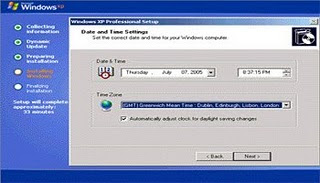
22. Masukan settingan jam dan tanggal, tentukan juga time zone anda, untuk jakarta : pilih GMT+7 Klik "Next" lagi BOS.... setelah proses instalasi windows delanjutkan, seperti gambar di bawah ini

23. Silahkan Menunggu lumayan lama BOS,.... sampai muncul layar seperti gambar di bawah ini

24. Selanjutnya akan muncul layar work group or computer Domain,seperti gambar di bawah ini

25. jika komputer anda terhubung dengan sebuah domain, maka isikan nama domainnya, tapi jika komputer anda stand alone, maka pilih radio button yang paling atas, lalu tekan "Next"
26. Selanjutnya akan muncul display setting, seperti gambar di bawah ini, klik "OK" aja BOS....!!!

27. Kemudian windows akan mendeteksi tampilan optimal dari PC anda, seperti terlihat pada gambar di bawah ini, Klik "OK" aj BOS...!!!

28. Proses instalasi hampir selesai BOS..... selanjutnya akan muncul loading jendela windows seperti gambar di bawah ini

29. Selanjutnya anda akan dibawa masuk ke dalam windows untuk pertama kalinya seperti terlihat pada gambar di bawah ini, tekan "Next" aj BOS..

30. Selanjutnya akan muncul layar "Help Protect Your PC", seperti gambar di bawah ini, kemudian pilih "Not Right Now" lalu tekan "Next"

31. Kemudian komputer akan mengecek koneksi ke internet, seprti terlihat pada gambar di bawah ini, pilih "Yes" lalu tekan "Next"

32. Kemudian akan muncul pilihan aktivasi windows, seperti gambar di bawah ini, lalu tekan "Next"

33. Setelah itu akan muncul tampilan seperti gambar di bawah ini yang menunjukan pilihan untuk menambah pengguna komputer, Anda bisa memasukkan beberapa pengguna yang akan mengakses komputer Anda, Namun jika satu akun sudah cukup, atau Anda menginstall komputer untuk dipakai bergantian, cukup masukkan satu user kemudian klik "Next"
34. Proses instalasi windows selesai, kemudian akan muncul layar seperti gambar di bawah ini, klik "finish", maka proses instalasi selesai.....

35. Selesailah sudah semua.... kemudian perlahan masuk ke windowsnya seperti telihat pada gambar di bawah ini


36. Kemudian tinggal menginstal CD Driver Motherboad, dan perangkat pendukung lainnya....
Demikianlah langkah-langkah dan cara install windows xp lengkap berikut gambarnya..
Langganan:
Komentar (Atom)